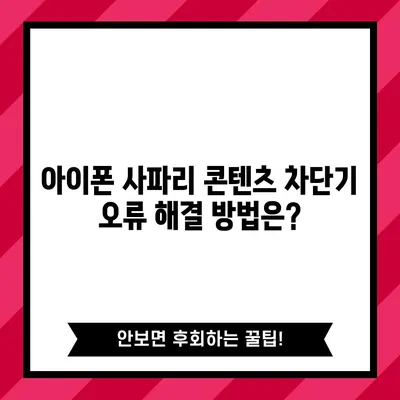아이폰 사파리 콘텐츠 차단기 문제 해결 방법 URL을 차단했습니다 오류
아이폰 사파리에서 콘텐츠 차단기가 URL을 차단했습니다 오류를 해결하는 방법에 대해 알아보세요. 간단한 단계로 문제를 해결해 보세요.
아이폰을 사용하면서 사파리 브라우저에서 특정 웹사이트를 열 때 콘텐츠 차단기가 URL을 차단했습니다라는 메시지를 보신 적이 있습니까? 많은 사용자들이 이 오류로 인해 당황하고, 해결책을 찾아 헤매게 됩니다. 이 오류는 일반적으로 아이폰의 콘텐츠 차단기 설정 때문이며, 인터넷 서핑 중 원치 않는 광고나 추적기가 차단되는 경우 나타납니다. 이러한 상황에서 필요한 콘텐츠도 제대로 보여지지 않는 경우가 많습니다. 하지만 이 문제는 간단한 설정 변경으로 해결할 수 있습니다.
콘텐츠 차단기의 기본 이해
콘텐츠 차단기가 작동하는 원리
아이폰의 사파리 브라우저에서는 콘텐츠 차단기를 통해 광고, 추적기 및 기타 원치 않는 콘텐츠를 차단할 수 있습니다. 이는 사용자 경험을 향상시키고, 개인정보 보호를 위해 매우 유용한 기능입니다. 하지만 어떤 웹사이트에서는 필수 요소들이 많기 때문에, 콘텐츠 차단기가 실수로 필요한 콘텐츠까지 차단할 수 있습니다. 특히 인기 있는 광고 차단 앱인 Adguard와 같은 소프트웨어를 사용하는 경우 문제가 발생할 수 있습니다. 콘텐츠 차단기 기능이 원할하게 작동하는 이유는 특정한 URL이나 요소들을 사전 설정된 목록으로 비교하여 불필요한 요소를 차단하기 때문입니다. 이렇게 차단된 콘텐츠는 사파리에서 열리는 웹사이트의 일부로서 사용자의 의도와 다르게 접근을 방해할 수 있습니다.
| 콘텐츠 차단기 기능 | 특징 |
|---|---|
| 광고 차단 | 웹사이트에서 광고를 자동으로 차단합니다. |
| 개인정보 보호 | 추적 보안 기능을 통해 사용자의 정보 보호에 기여합니다. |
| 사용자 정의 목록 | 사용자가 직접 설정한 특정 URL이나 요소를 차단할 수 있습니다. |
아이폰에서 사파리 오류가 발생하는 이유
사파리에서 발생하는 콘텐츠 차단기가 URL을 차단했습니다 오류 메시지는 대개 사용하는 콘텐츠 차단 앱의 설정에 의해 발생합니다. 예를 들어, 사용자가 설치한 광고 차단 앱이 해당 URL을 광고로 인식한 경우, 콘텐츠 차단기가 автоматический로 이를 차단합니다. 이러한 문제는 때때로 사용자가 필요한 정보를 얻지 못하게 하는 실질적인 장애물로 작용하므로 주의가 필요합니다. 나아가, 콘텐츠 차단기의 필터가 너무 강력하면 사용자가 원하지 않는 결과를 초래할 수 있습니다.
💡 아이폰에서 팝업 차단을 쉽게 해제하는 방법을 알아보세요. 💡
콘텐츠 차단기 오류의 해결 방법
간단한 설정 변경 방법
-
아이폰의 설정 앱을 실행합니다.
설정 앱만 열면 시작됩니다. 아이폰의 홈 화면으로 이동하여 설정 아이콘을 탭하여 엽니다. -
사파리 설정으로 들어갑니다.
설정 메뉴에서 사파리를 찾아 클릭합니다. 사파리 설정 화면에서는 다양한 옵션을 확인할 수 있습니다. -
확장 프로그램을 확인합니다.
사파리 설정의 일반 아래 위치한 확장 프로그램 메뉴로 이동하여 사용 중인 콘텐츠 차단 애플리케이션을 확인합니다.
콘텐츠 차단 비허용하기
위치한 확장 프로그램 메뉴에서는 최근 설치한 모든 광고 차단 앱 목록을 확인할 수 있습니다. 예를 들어, Adguard를 사용하는 경우 해당 앱을 클릭하여 설정을 변경합니다. 여기서 비허용으로 설정하면 다른 모든 차단 앱 요소를 비활성화할 수 있습니다.
| 단계 | 작업 | 설명 |
|---|---|---|
| 첫 번째 단계 | 설정 앱 열기 | 홈 화면에서 설정 아이콘 선택 |
| 두 번째 단계 | 사파리 찾기 | 메뉴에서 사파리 클릭 |
| 세 번째 단계 | 확장 프로그램 선택 | 광고 차단 앱 목록을 조회 |
| 네 번째 단계 | 비허용으로 변경 | 필요 없는 앱 비활성화하기 |
이렇게 단순한 설정으로 인해 사파리에서 필요로 하는 콘텐츠 접근이 가능해집니다.
💡 아이폰 사파리에서 발생하는 문제를 쉽게 해결하는 방법을 알아보세요. 💡
아이폰 사파리에서의 콘텐츠 차단기 문제 극복하기
아이폰 사파리에서 발생하는 콘텐츠 차단기가 URL을 차단했습니다 오류는 굉장히 일반적인 문제입니다. 이는 광고 차단 앱 사용으로 인해 발생하며, 쉽게 해결할 수 있는 방법이 있습니다. 설정을 통해 불필요한 콘텐츠 차단 앱을 비활성화하거나, 설정을 조정하여 필요한 콘텐츠에 접근할 수 있도록 도와줍니다. 이러한 해결 방법을 이해하고 활용하게 되면, 문제 해결은 물론 사용자 경험 또한 향상될 것입니다. 아이폰의 유용한 기능을 바르게 사용하여 보다 나은 인터넷 환경을 즐겨 보세요!
💡 아이폰 사파리의 팝업 차단 설정을 간편하게 해제하는 방법을 알아보세요. 💡
자주 묻는 질문과 답변
💡 아이폰 사파리 오류 해결의 비밀을 지금 밝혀보세요. 💡
Q1: 콘텐츠 차단기 문제를 해결해도 여전히 오류가 생기는데 어떻게 해야 하나요?
답변1: 이 경우, 다른 광고 차단 앱이나 설정 문제일 수 있습니다. 모든 확장 프로그램을 확인하고, 불필요한 앱을 비활성화 해보세요.
Q2: 고급 사용자로서 어떤 추가 기능을 사용할 수 있나요?
답변2: Safari에서는 사용자 설정에 따른 다양한 광고 차단 옵션을 제공하므로, 보다 세부적으로 조정할 수 있습니다.
Q3: 콘텐츠 차단을 끄면 개인정보가 위험해지나요?
답변3: 콘텐츠 차단을 비활성화하면 광고와 추적기가 노출될 수 있지만, 각 사용자의 환경에 따라 필요한 조정이 필요합니다. 개인 정보를 우선하는 것이 중요합니다.
아이폰 사파리 콘텐츠 차단기 오류 해결 방법은?
아이폰 사파리 콘텐츠 차단기 오류 해결 방법은?
아이폰 사파리 콘텐츠 차단기 오류 해결 방법은?